Программа Airdroid для компьютера и телефона позволяет передавать файлы через Wi-Fi и другими способами. Сегодня рассмотрим, как устанавливается это приложение. Разберем практическую часть передачи файлов по шагам.
Утилита Airdroid, как управлять смартфоном с компьютера? Возможности

Здравствуйте, друзья! Что такое Airdroid? Это программа, с помощью которой пользователи управляют телефоном через компьютер. Также, осуществляет передачу файлов между ними.
Управлять смартфоном на вашем компьютере достаточно просто. Для этого установите Аирдроид на ПК и войдите в утилиту. Программу важно установить и запустить на телефоне. Воспользуйтесь Плей Маркетом, чтобы его скачать.
Затем соедините устройства между собой. Для этого нужно подключить Интернет на обоих устройствах и войти в программу. Далее подтвердите соединение с программой через Айпи адрес. Его можно скопировать прямо из программы. Разрешите запуск приложения на компьютере и сможете управлять телефоном с компьютера.
Как использовать приложение AirDroid на телефоне?
Данную программу рассмотрим ниже подробно.
Возможностей у приложения Airdroid много:
- Пользователям доступна возможность передачи файлов.
- Приложение сохраняет контакты и СМС. Есть статья на блоге о передачи контактов с Андроида на Андроид.
- Выводит экран мобильного устройства на ПК.
- Использует СМС отправку сообщений.
- Есть трансляция экрана Андроид.
- Необязательно устанавливать приложение, оно доступно в браузере.
- Программа управляет вашим телефоном удаленно.
- С помощью утилиты можно работать с камерами и создавать снимки.
- С помощью программы у вас будет доступ ко всем файлам на телефоне.
- Можно звонить через программу на компьютере.
- Сможете контролировать сообщения и уведомления приходящие с телефона.
- Есть возможность принимать входящие звонки.
Далее покажем работу с программой.
Скачиваем Airdroid на русском для ПК и устанавливаем
Итак, чтобы пользоваться программой Аирдроид, скачиваем и устанавливаем ее на компьютере. Наберите в поиске название данного ПО или откройте ссылку в браузере – «airdroid.com/ru/get.html». Нажмите на сайте кнопку «Windows», после чего загрузится установщик программы (скрин 1).

Кликните несколько раз по установщику и нажимаете «OK», затем «Далее», «Принимаю».
В конце, подтверждаете завершение установки кнопкой «Установить». Когда программа установится и откроется, создаете для нее учетную запись.
Далее входите под логином и паролем в программу Аирдроид. Вместе с тем, можете воспользоваться браузерной версией программы – «web.airdroid.com».
Можно создать аккаунт программы в браузере и ею пользоваться.
Где взять программу для Андроид
Загружаете программу с официального сайта, который был рассмотрен выше или используем Плей Маркет (скрин 2).

Вводите в поиске данного сервиса название приложения и нажимаете «Установить». Затем его запускаете и входите в программу под теми данными, которые вводили на компьютере.
Airdroid для компьютера, практическая работа по передаче файлов
После того, как вы запустили данную программу на компьютере и в телефоне, можете передать файлы. Используем для этого два способа:
- через Веб-приложение;
- на Windows.
Нужно открыть утилиту и подтвердить доступ к передаче файлов. Далее в приложении нажимаете AirDroid Web (скрин 3).

Приложение предложит вам две возможности для передачи файлов. Используйте второй вариант – подключение к Интернет по IP адресу (скрин 4).

Далее записываете данный адрес и вводите его в адресной строке вашего браузера на компьютере. Затем всплывет уведомление, в котором нужно принять разрешение на передачу файлов. Теперь, можем отправить файлы.
Сделать это легко с помощью файлового менеджера, который был открыт в браузере. Нажмите в нем раздел «Файлы» (скрин 5).

Далее откройте папку с файлами на Андроид, выделите их и используйте кнопку загрузки в верхнем углу файлового менеджера (скрин 6).

Откроется еще одно окно, куда вы сможете перетащить любые медиа-файлы на телефон с ПК.
Таким образом работает программа Airdroid на компьютере (скрин 7).

Открыв программу, вы можете зайти в раздел «Файлы», после подключения телефона и просто перетащить их с одного устройства на другой гаджет. Только не забудьте добавить мобильное устройство в программу, иначе передать файлы не получится.
Как записать экран смартфона, используя Airdroid для компьютера
Чтобы записать экран смартфона с помощью Аирдроид, запускаете его на обоих устройствах. Далее зарегистрируйтесь в веб-версии AirDroid и активируйте функцию в приложении Аирдроид: «Screenshot».
На своем компьютере можно сделать запись экрана телефона. Для этого снова запускаем программу Аирдроид на Виндовс и Андроид. Далее наводите курсор мыши на добавленное устройство в программе и в окне откроется экран телефона. С ним вы можете совершать различные манипуляции, к примеру, переносить музыку, картинки.
Заключение
В статье рассмотрели, как работает утилита Airdroid для различных устройств. Использовали ее для передачи файлов по Вай-Фай, для записи экрана телефона через компьютер. Данное приложение работает без сложных функций. С помощью Аирдроид, вы будете управлять телефоном с компьютера и быстро передадите файлы.
С уважением, Иван Кунпан.
Источник: biz-iskun.ru
Как установить программу airdroid
Все для mini pc! Прошивки, инструкции, программы и обзоры, помощь в настройке
4minipc.ru
Все для mini pc! Прошивки, инструкции, программы и обзоры, помощь в настройке
AirDroid и другие приложения для управления смартфонами через ПК
Необходимость управлять работой и функциями смартфона или планшета, работающего под управлением операционной системы Android, возникает в случае выхода из строя контроллера сенсорного экрана. А также при утере или забывании пароля, ПИН-кода или графического ключа.
Еще одно применение такой программы – это презентация содержимого дисплея смартфона или игры на большом экране и управление с рабочего места при оставлении гаджета дома.
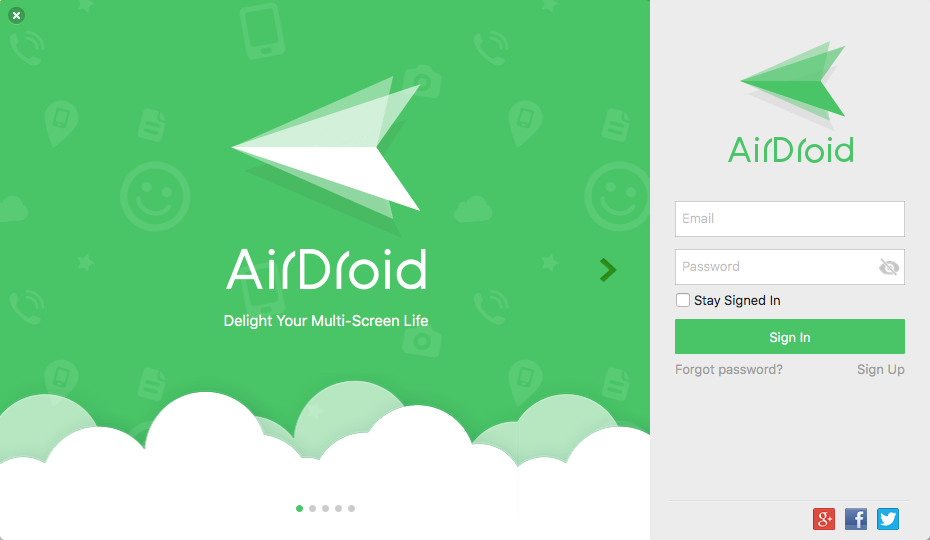
Преимущества и подготовка
Управление смартфоном или планшетом с ПК или ноутбука с Windows или MAC OS – это более удобный вариант, нежели при использовании мыши и клавиатуры, подключенной через USB on the go.
Но манипулятор обязательно понадобится, чтобы разблокировать телефон, а также запустить клиентское приложение, и кликать по кнопкам, предоставляющим разрешения и открывающим камеру или форму авторизации и так далее.
Что должна уметь программа?
Чтобы реализовать возможность полноценного управления смартфоном посредством компьютера, приложение-контроллер должно обладать следующими функциями:
• Принудительно загружать исполняемый APK-файл, необходимый для взаимодействия Windows и Android.
• Включать режим отладки, если даже тачскрин совсем не реагирует на прикосновения, не позволяя пользователю сделать это напрямую.
• Иметь доступ к накопителю смартфона или планшета и карте памяти.
• Отображать содержимое экрана мобильного устройства.
• Работать на популярных платформах и иметь веб-версию.
• Имитировать органы управления для набора текста, взаимодействия с интерфейсом и так далее.
Приложение AirDroid
Одно из самых известных и востребованных – это Airdroid. Этот программный продукт состоит из приложения для смартфона или планшета с Android и исполняемого файла для Windows и Mac OS. Также имеется веб-версия, имеющая удобный оконный интерфейс. Более подробно речь об использовании пойдет ниже.
Как начать пользоваться?
Для работы с AirDroid вначале потребуется скачать на смартфон клиентское приложение, которое поддерживается, начиная с 4-ой версии Android. Это можно сделать, если даже экран не работает. Для этого нужно открыть Play – Маркет на компьютере, авторизоваться с тем же аккаунтом, что и на телефоне. Затем надо выполнить поиск по запросу «airdroid» и на странице кликнуть по кнопке установки. После этого нужно подтвердить намерение, введя пароль от аккаунта.
Будет выполнен возврат на страницу приложения, где нужно выбрать конкретное устройство и согласиться с разрешениями. Установка приложения Airdroid Client начнется через несколько секунд после нажатия кнопки.
Когда приложение будет установлено, наличие уведомлений можно проверить, нажав аппаратную клавишу разблокировки. Должен засветиться экран гаджета, которым надо управлять. Если появилось уведомление «Установлено 1 приложение: Airdroid», то можно переходить к следующему этапу.
Использование веб-версии Airdroid
При открытии в браузере веб-версии Airdroid система предложит зарегистрироваться, отсканировать QR-код или войти через «Гугл», «Фейсбук» или «Твиттер». Стоит учитывать, что десктопное приложение можно скачать, перейдя на основную страницу по адресу www.airdroid.com
Вход через аккаунт в Google – это также хороший вариант. Если захочется отказаться от использования Airdroid, то можно отозвать доступ и удалить данные этого сервиса из аккаунта.
Если смартфон поддерживает OTG по USB, то можно подключить мышь, чтобы посредством её кликнуть по значку приложения и запустить его. Также манипулятор можно подключить через Bluetooth, но на смартфоне эта функция должна быть включена до выхода тачскрина из строя.
Чтобы подключиться к Airdroid WEB, нужно кликнуть по значку камеры для сканирования QR-кода. Далее следует навести смартфон или планшет на экран компьютера. Когда код будет распознан, нужно подтвердить вход. Гаджет и компьютер или ноутбук должны находиться в одной домашней сети.
Сразу после входа на компьютере или в веб-версии можно:
• Ознакомиться со статусом мобильного устройства.
• Просмотреть файлы, хранящиеся на телефоне.
• Посмотреть изображение с камеры гаджета, если она не сломана.
• Загружать и удалять приложения.
• Отвечать на звонки и СМС, а также просматривать уведомления.
• Взаимодействовать с интерфейсом.
Если камера сломана и не фокусируется, то подключиться через QR-код не получится. Еще один способ – это использование приложения для ПК или облегченной веб-версии. Для её открытия следует запустить AirDroid на телефоне и открыть в браузере на ПК страницу. Её адрес может выглядеть так: http://IP_address_phone/:8888. В этом режиме будут доступны операции с файлами и просмотр изображения с камеры телефона.
Использование Airdroid на ПК
Клиент этого приложения поддерживает 2 режима: быстрая передача и полная функциональность. Последняя функция становится доступна после регистрации или авторизации через аккаунт в AirDroid, «Гугле», «Фейсбуке» или «Твиттере».
Для использования быстрой передачи без регистрации на смартфоне и ПК нужно открыть раздел «Поблизости». Если устройство подключено к компьютеру через общий роутер, оно должно появиться автоматически. В противном случае, используя подключенную к трубке мышь, нужно кликнуть по значку ПК, использующего клиент AirDroid.
После этого становится доступной передача файлов и папок с компьютера на телефон или планшет. После авторизации можно выполнять абсолютно всё те же операции, что и в веб-версии, включая управление мобильным устройством. Можно также присоединить другое устройство, отправив приглашение его владельцу по электронной почте. Для реализации удаленной помощи предусмотрена функция AirSOS.
Как управлять смартфоном?
На него нужно скачать клиентское приложение AirDroid Mirror и авторизоваться под тем же аккаунтом или соцсетью, что и в десктопном клиенте или веб-версии.
Клиент для контроля над смартфоном или планшетом с Android может работать как с ROOT-правами, так и без них. Во втором случае функционирование Airdroid Mirror становится возможным благодаря режиму отладки. Для его включения опять-таки потребуется мышь. На «Андроиде» версии 4.2 и более новой понадобится в сведениях о гаджете нажать семижды на номер сборки, после этого возникнет пункт меню «Для разработчиков». В нем надо нажать на тумблер режима отладки.
Если телефон впервые подключен к конкретному компьютеру, нужно разрешить отладку, нажав на кнопку во всплывшем уведомлении. Для запуска режима управления нужно кликнуть по соответствующей кнопке в левой панели инструментов десктопного клиента, после чего выбрать функцию AirMirror.
В данный момент на компьютере поддерживается имитация прокрутки вверх или вниз, что позволяет, например, разблокировать экран. Также можно использовать обычные функции навигации: переход назад, возврат на домашний экран и переключение между задачами. При использовании мультимедийных приложений звук выводится через динамик телефона.
Среди специальных возможностей этого приложения – это возможность ввода текста на смартфон с клавиатуры компьютера и просмотр видео с обеих камер или экрана (без звука) с возможностью записи.
Для подключения большого количества устройств и неограниченного использования функции AirMirror можно оформить платную премиум-подписку.
Достоинства и недостатки
Приложение AirDroid имеет немало плюсов:
• доступность для IPhone, Mac и IPad;
• богатый набор функций;
• доступность на русском языке;
• удобный веб-интерфейс, отдаленно похожий на рабочий стол Windows;
• возможность беспроводного подключения и использования без регистрации и СМС;
• полноценная работа с файлами, включая просмотр, базовое редактирование, загрузку на устройство и скачивание с него;
• возможность полноценного управления интерфейсом смартфона даже без рут-прав с использованием отдельного приложения AirMirror;
• передача вводимого на ПК текста на смартфон;
• функция видеонаблюдения при помощи камеры телефона;
• возможность использования даже при подключении за пределами локальной сети;
• поиск устройств, находящихся поблизости;
• отправка СМС, совершение звонков и чтение уведомлений прямо на ПК;
• возможность делиться с другими приглашением к удаленному управлению.
Но также у этого программного продукта есть недостатки:
• невозможность сымитировать щипок и разведение пальцев и использовать колесо прокрутки;
• необходимость постепенного подтверждения ряда разрешений и привилегий, что затрудняет конфигурацию на устройствах, имеющих нерабочий сенсорный экран, вынуждая прибегнуть к подключению мыши по USB OTG или Bluetooth;
• как следствие, невозможность полноценной настройки и задействования всех функций на девайсах без поддержки OTG-USB и выключенным Bluetooth;
• невозможность автоматизированного выполнения всех настроек при первом запуске приложения ввиду ограничений системы Android;
• ограничение на передачу данных в режиме удаленного управления – 200 Мбайт в месяц в бесплатной версии;
• нет поддержки вывода мультимедийного звука через компьютер.
Таким образом, AirDroid — это одна из наилучших программ для управления смартфонами и планшетами с операционной системой Android. Она позволит выполнить резервное копирование данных, оказывать дистанционную помощь в использовании или решении проблем с гаджетами при наличии проблем с системой сенсорного управления.
Другие программы для дистанционного управления гаджетами
Помимо AirDroid, существуют также её аналоги. Один из них – это Airmore. Оно позволит передавать фотографии и видео через веб-интерфейс. Перенос осуществляется по Wi-Fi на высокой скорости. В отличие от AirDroid, это приложение не обеспечивает полноценного управления устройством.
Сопряжение может осуществляться через QR-код или точку доступа.
Еще одно мощное приложение для управления смартфоном – это APowerMirror. Оно также позволяет осуществлять полный контроль над гаджетом с выводом изображения с дисплея на монитор компьютера с Windows или Mac OS. Поддерживается навигация посредством мыши и клавиатуры. Есть инструменты для съёмки экрана на видео и создания скриншотов. Одно из существенных достоинств – это возможность работы без рут-прав.
Продукт Vysor отличается от остальных тем, что он представляет собой расширение для браузеров Google Chrome и «Яндекс». Это приложение способно отобразить содержимое экрана мобильного устройства. Также имеется настольный клиент, который предоставляет возможность полноценного управления. Доступ в данном случае происходит через диагностический мост Android.
Одно из самых функциональных приложений для управления гаджетами – это VMLITE VNC Server. Оно распространяется платно, стоимость составляет 687 рублей. В распоряжении пользователя оказывается широчайший набор функций. Для управления используется специальный фирменный драйвер.
Обладатели смартфонов «Самсунг» могут воспользоваться фирменным решением Samsung Side Sync. Оно позволит показывать содержимое дисплея на большом экране, выполнять передачу файлов и папок и устанавливать обновления.
Вывод
Таким образом, управление смартфоном с помощью компьютера становится возможным с помощью специальных приложений. А самым лучшим из них по совокупности функций и достоинств можно признать AirDroid.
Источник: 4minipc.ru
AirDroid — обмен файлами и управление телефоном с компьютера

Доброго времени суток. Сегодня поговорим о программе AirDroid — обмен файлами и управление телефоном с компьютера. Наверняка Вы уже слышали о такой функции как удаленное администрирование. Говоря простым языком это не столько функция, сколько набор интерактивных средств и методов. Которые позволяют управлять одним устройством с другого по локальной или глобальной сети.
При этом обычно подразумевается управление компьютером с другого ПК или мобильного гаджета. С тем же успехом возможно и обратное, то есть управление мобильным управление телефоном с компьютера.
Для подобных целей используются специальные программы, из которых особое внимание хотелось бы обратить на AirDroid — мощный инструмент для обмена файлами и управление телефоном с компьютера, позволяющий управлять функционалом смартфонов на базе Android и iOS.
Управление телефоном с компьютера
Возможности AirDroid
- управление установленным ПО.
- принятие и совершение звонков.
- чтение и отправку SMS.
- работу с контактами.
- обмен файлами.
- демонстрацию рабочего стол мобильного устройства.
- создание резервных копий важных данных.
Установка ПО и регистрация
Вам понадобится установить на смартфон и компьютер соответствующие версии приложения, первое из которых будет служить сервером, а второе клиентом. AirDroid поддерживается удаленное управление также через браузер с помощью веб-клиента, доступного по адресу web.airdroid.com .
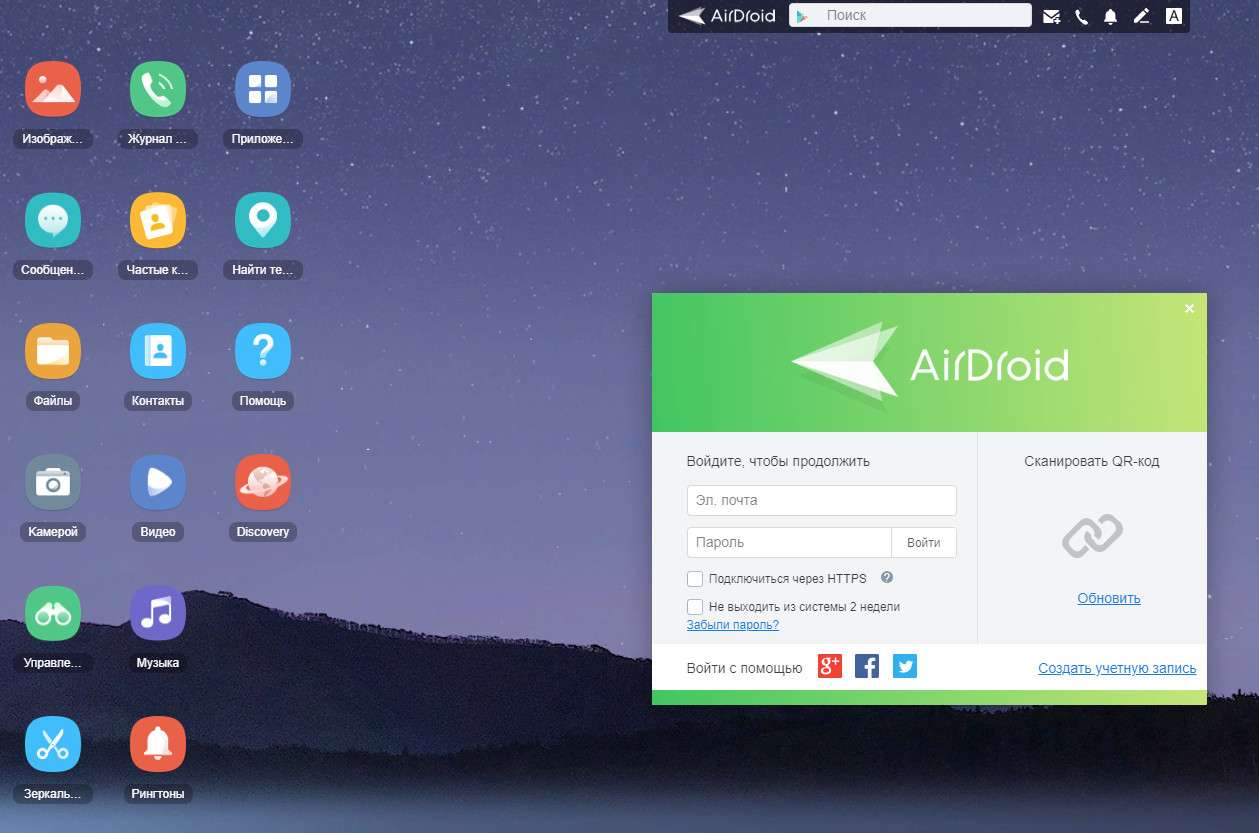
В этом случае устанавливать на компьютер десктопный клиент необязательно. Установка ПО проходит в пару кликов, что на ПК, что на смартфоне, но начать им пользоваться Вы сможете только после регистрации на сайте разработчика airdroid.com .
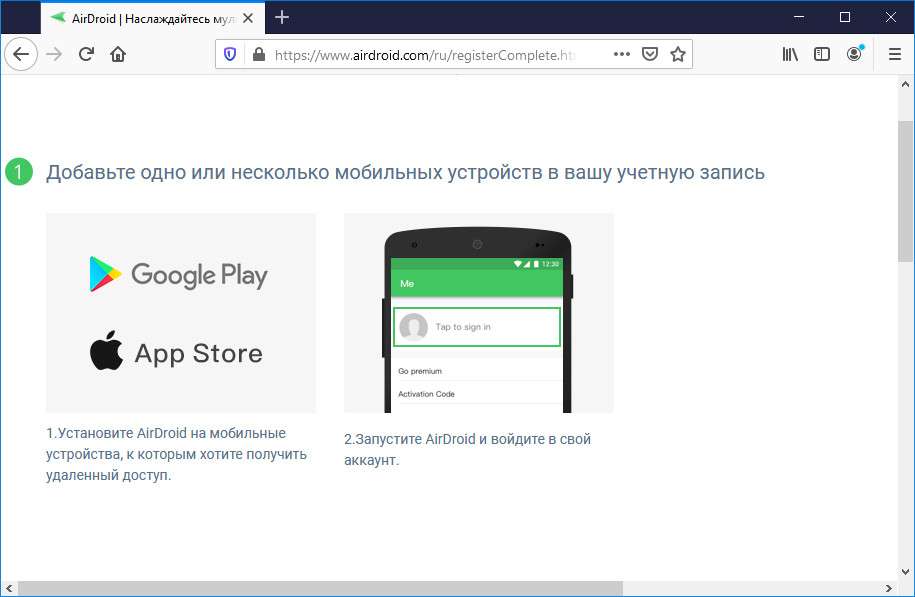
По завершении процедуры Вы попадёте в личный кабинет AirDroid. Для того чтобы добавить в него мобильное устройство, необходимо запустите на последнем AirDroid и авторизуйтесь с помощью используемых при регистрации email и пароля.
Мобильный AirDroid
Рабочее пространство мобильного приложения имеет три вкладки: Мне, Инструменты и Передача. Первая вкладка содержит общие настройки и параметры конфиденциальности.
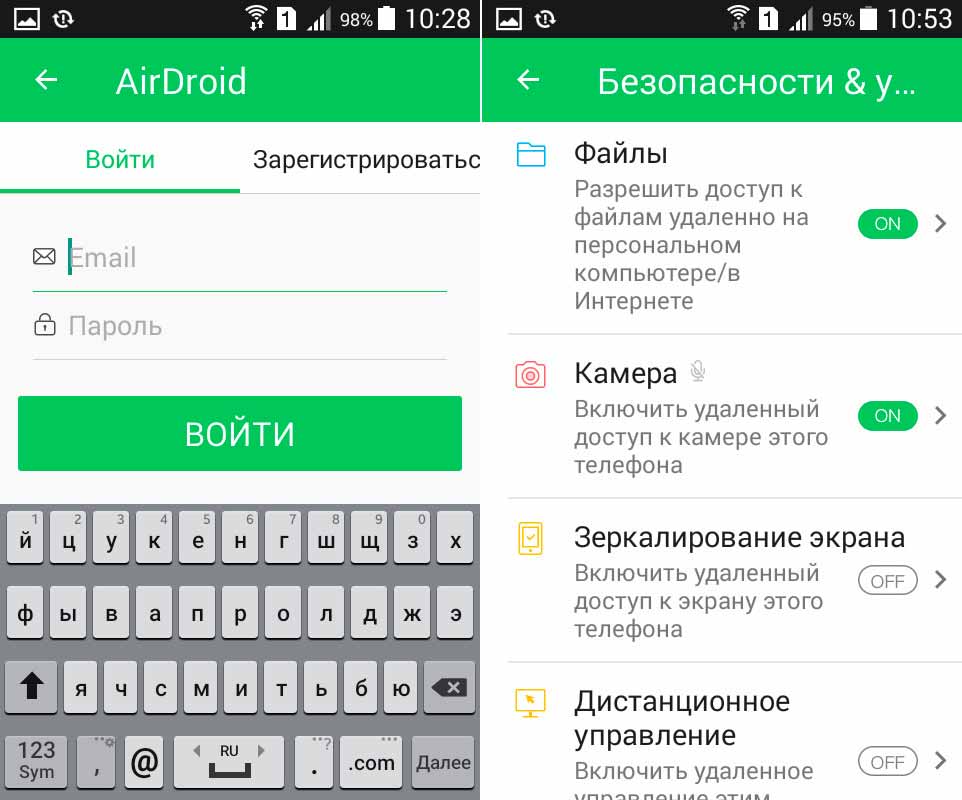
Большая часть функций доступа по умолчанию отключена, включите их, если хотите ими пользоваться. Для некоторых из них, например, функции «Дистанционное управление» Вам могут понадобится права root, а для функции поиска потерянного телефона — включение геолокации.
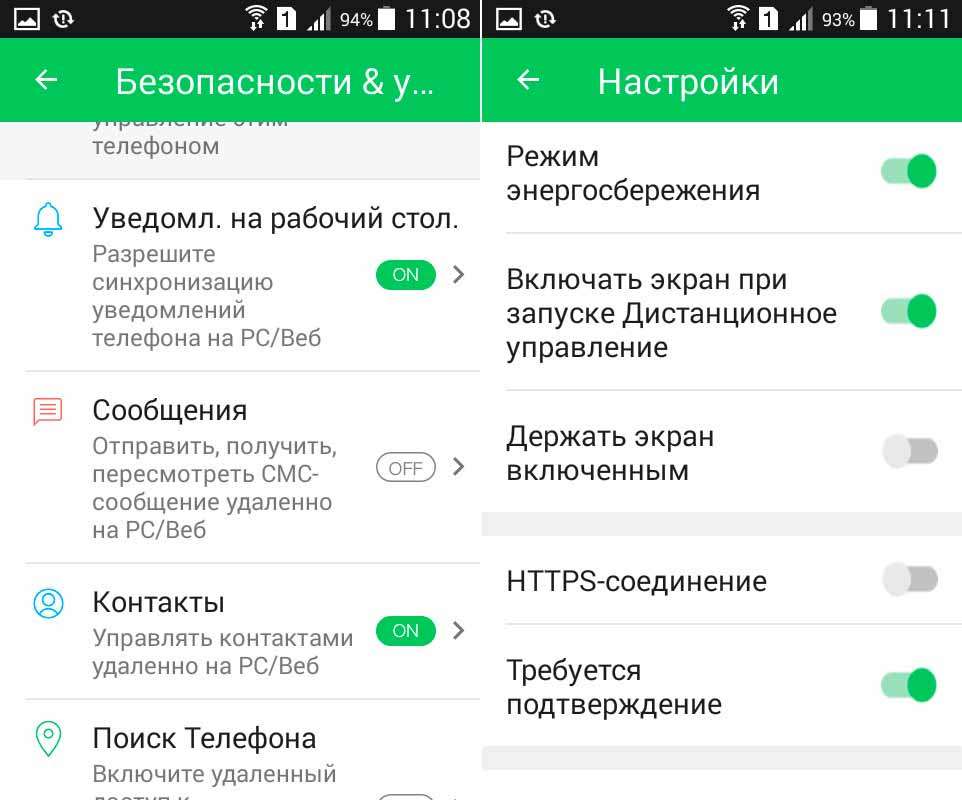
Вкладка «Инструменты» содержит набор полезных утилит, не имеющих непосредственного отношения к удаленному управлению.
В набор входит
- файловый менеджер.
- средство создания бэкапов мультимедийного контента.
- чистильщик памяти.
- модуль включения раздачи Wi-Fi.
Содержимое вкладки «Передача» носит по большей части информативный характер.
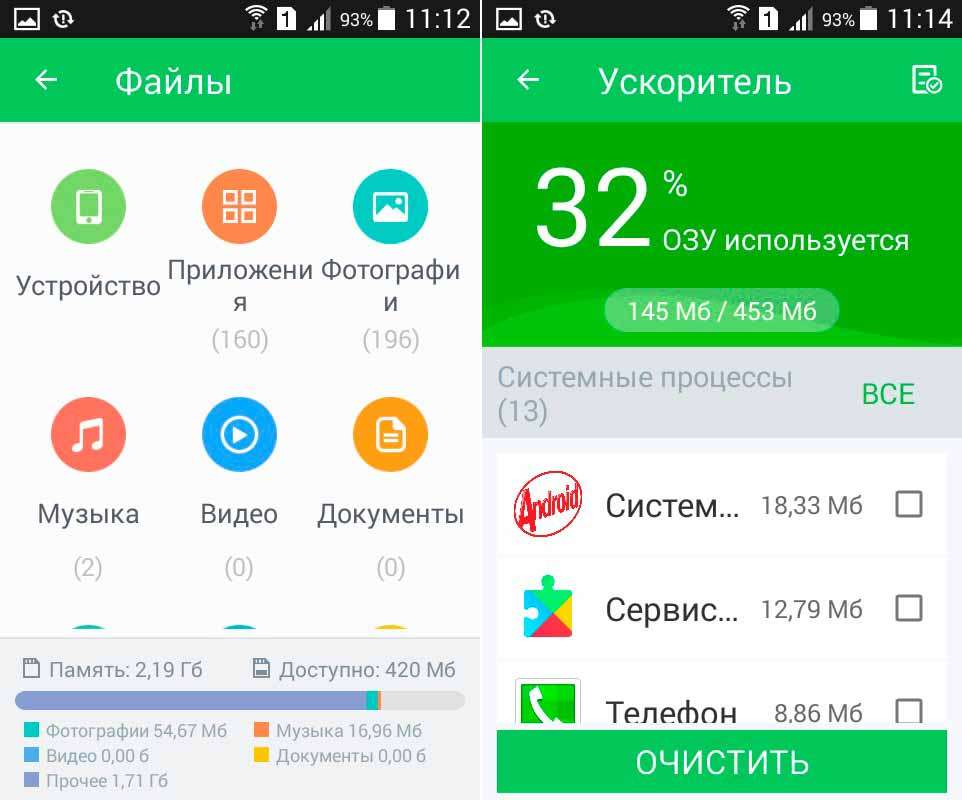
Интерес здесь представляет лишь раздел AirDroid Web, содержащий локальный адрес для доступа к телефону через десктопный браузер.
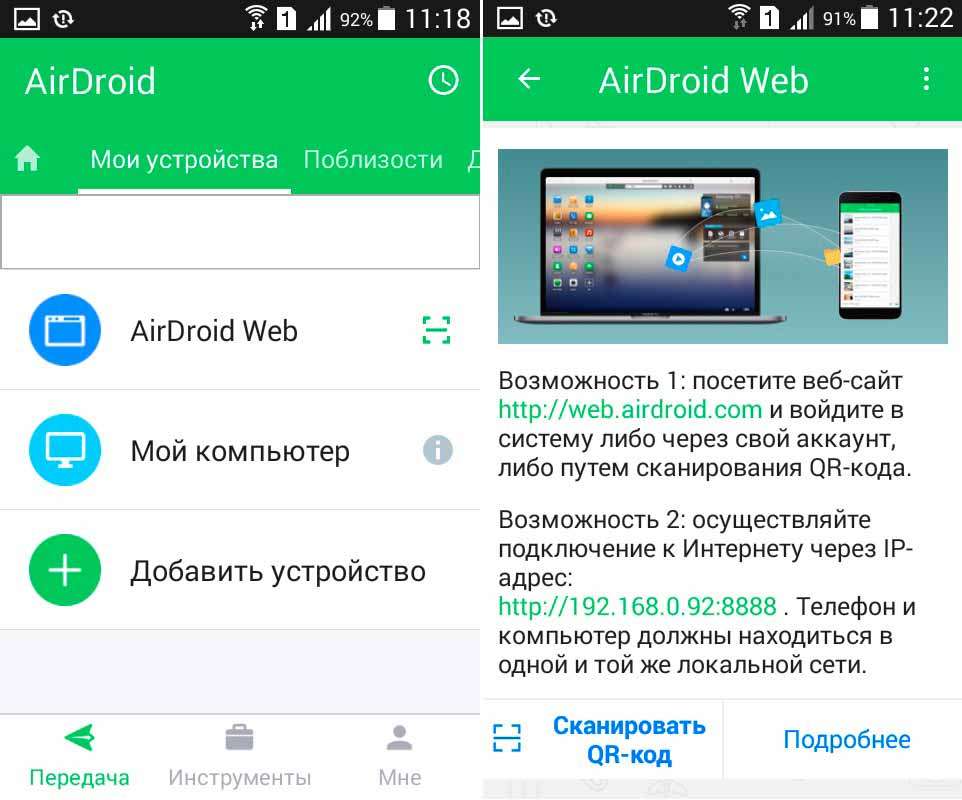
Управление через десктопный клиент
Использование десктопного клиента — наиболее удобный и функциональный вариант удаленного управления телефоном. Передача файлов и папок осуществляется простым их перетаскиванием в окно клиента, при этом файлы автоматически загружаются в каталог Transfer. Отправить с локального компьютера файл или папку можно также нажатием соответствующей иконки. Дополнительно поддерживается создание и отправка скриншотов. Полноценный обмен обеспечивает файловый менеджер, с помощью которого можно не только копировать данные с ПК на телефон и обратно, но и создавать удаленно папки, перемещать, удалять и просматривать файлы во встроенном вьювере.
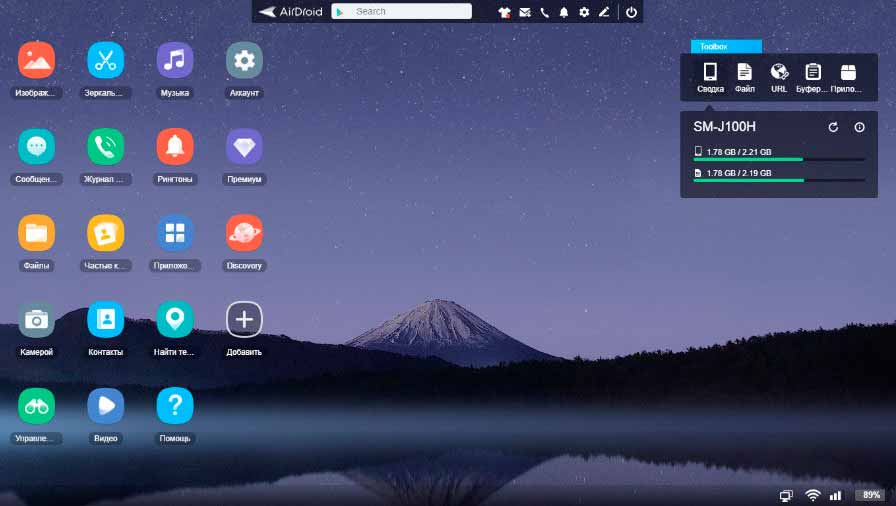
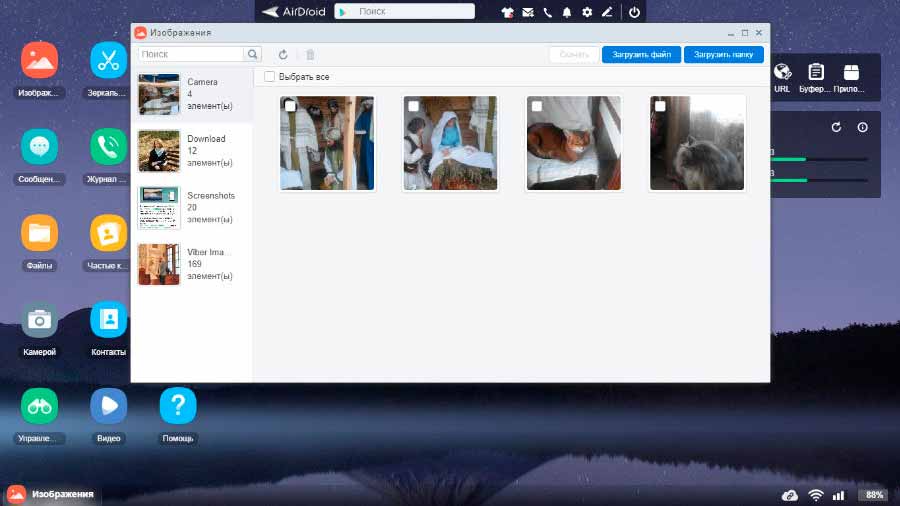
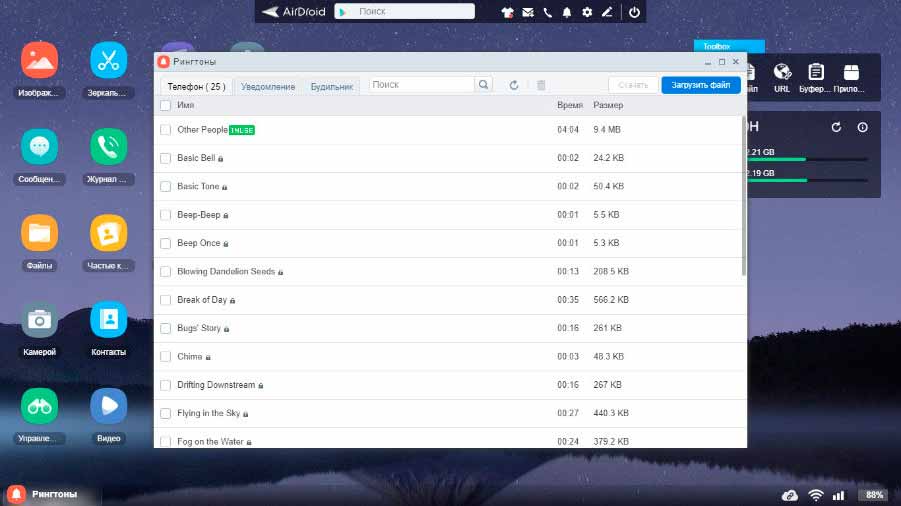
Выбрав на панели инструментов «Дистанционное управление», Вы можете включить основную или фронтальную камеру для наблюдения за происходящим. Удаленно подключить к телефону клавиатуру компьютера для набора текста, вывести на рабочий стол ПК экран мобильного устройства и открыть сеанс удаленного управления. Правда, эта функция поддерживается только на рутированных устройствах либо не рутированных, но подключенных к компьютеру по USB-кабелю. Также на панели инструментов Вы найдете средства управления уведомлениями, историей звонков, SMS и контактами.
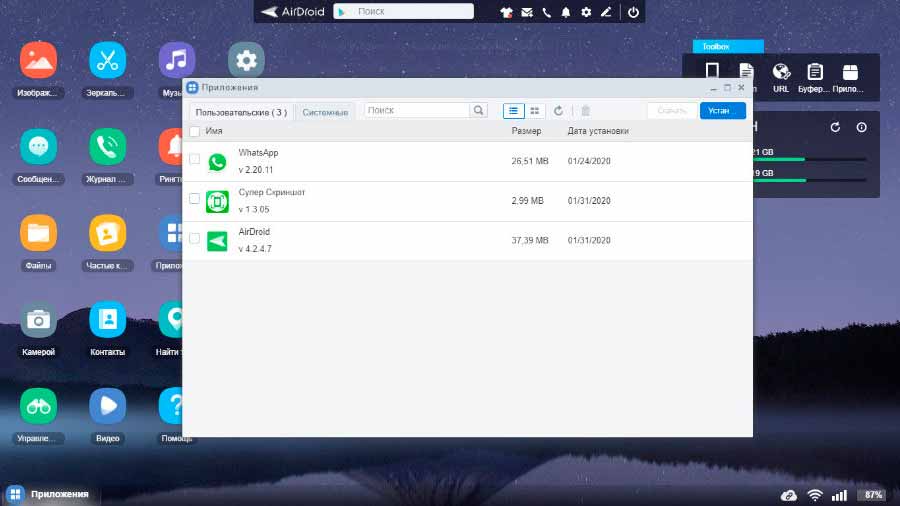
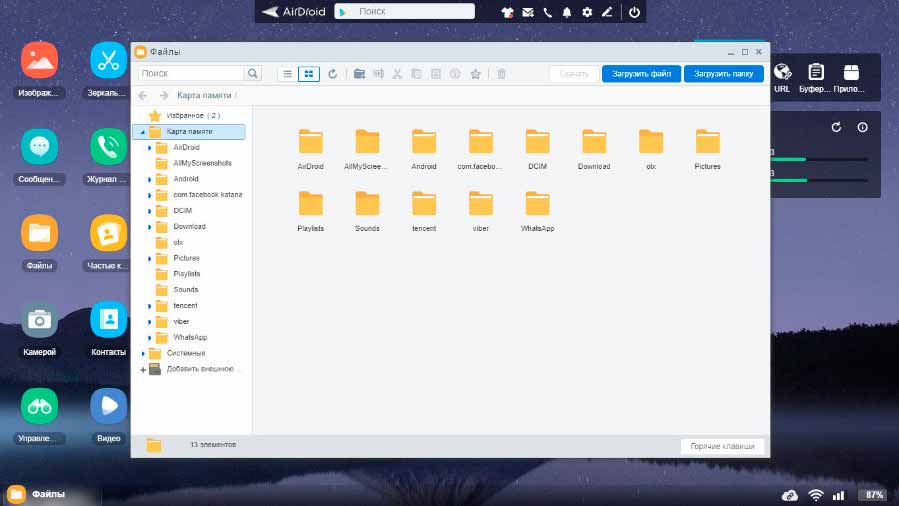

Примечание: для дистанционного управления без root рекомендуется установка на телефон дополнительного приложения AirMirror.
Управление через мобильный клиент
Альтернативой управлению через десктопное приложение является использование веб-клиента, доступного по адресу web.airdroid.com .
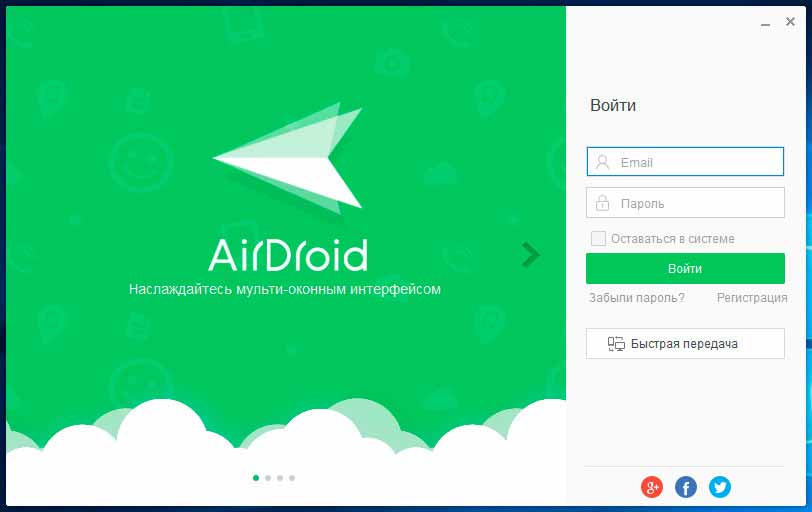
Последний по сути является браузерной страницей с интерактивными элементами управления. В левой ее части располагаются ярлыки быстрого доступа к каталогам и функциям мобильного гаджета.
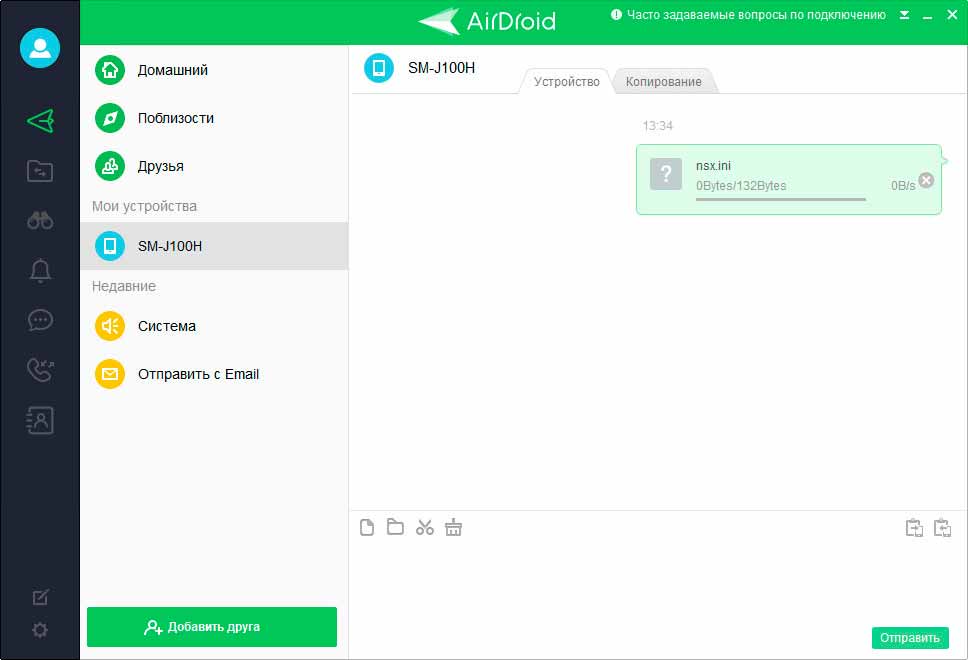
Например, клик по ярлыку «Изображения» откроет панель управления фотографиями, клик по ярлыку «Музыка» предоставит доступ к имеющимся на телефоне аудиофайлам.
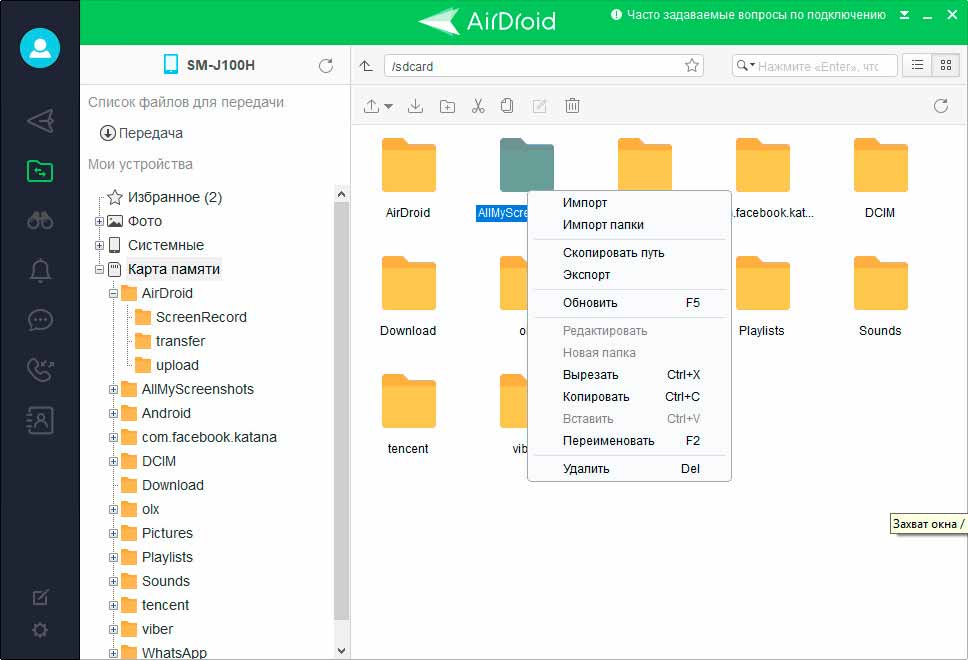
Чтобы передать файл с компьютера на удалённый гаджет, достаточно перетащить его на поле панели.
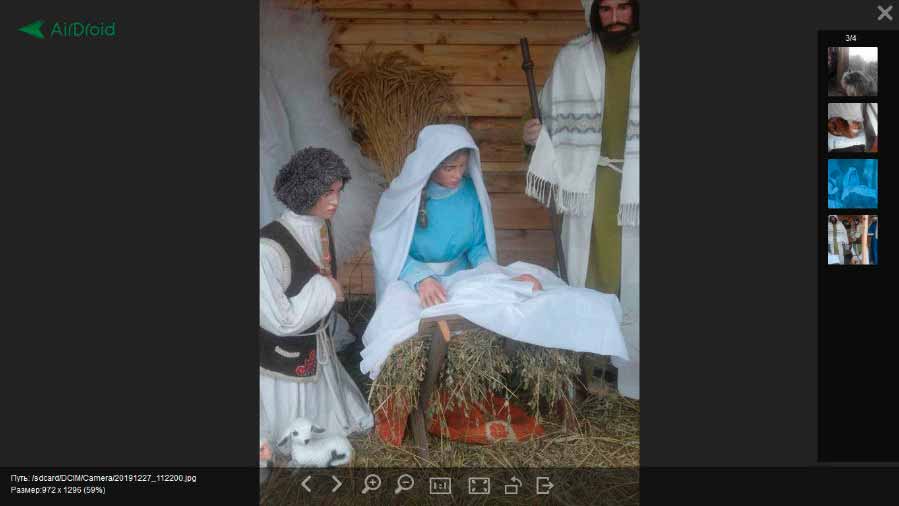
Поддерживается также просмотр, скачивание файлов и их удаление. Похожим образом производится управление другими типами данных, допустим если файл с ПК нужно передать в папку, можно воспользоваться инструментом «Файл», или плавающим виджетом в правой части страницы веб-клиента.
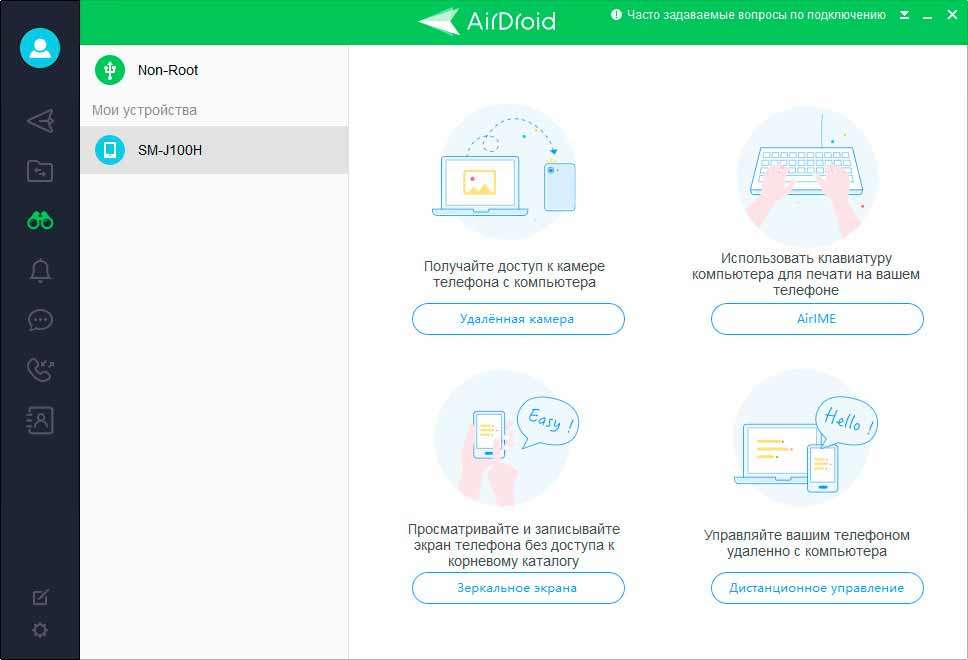
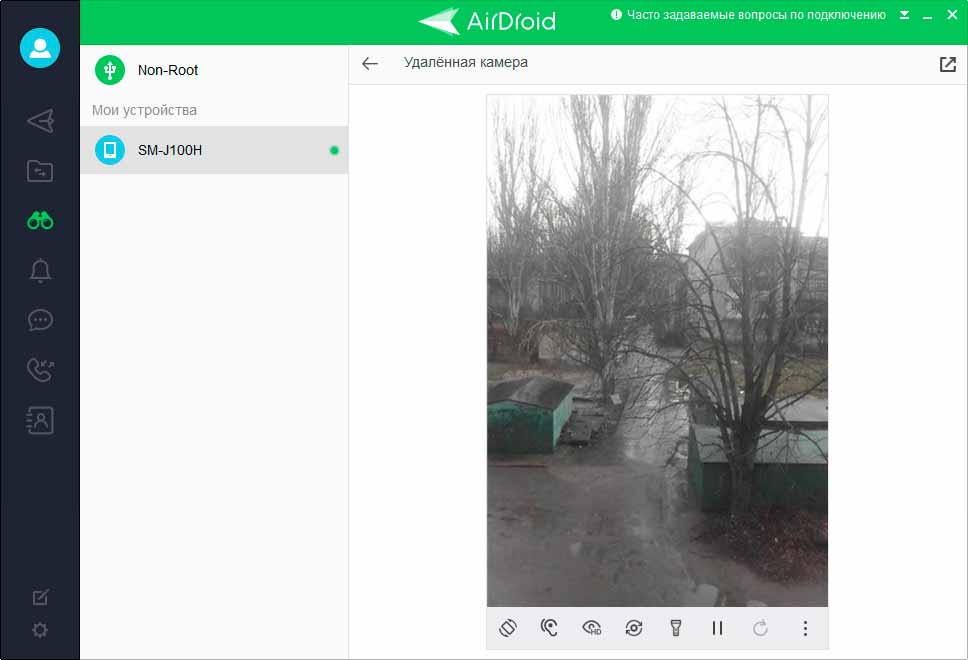
С его помощью Вы можете открывать на смартфоне URL-адреса. Передавать в буфер обмена текст и даже устанавливать приложения перетаскиванием в специальное поле APK-файлов.
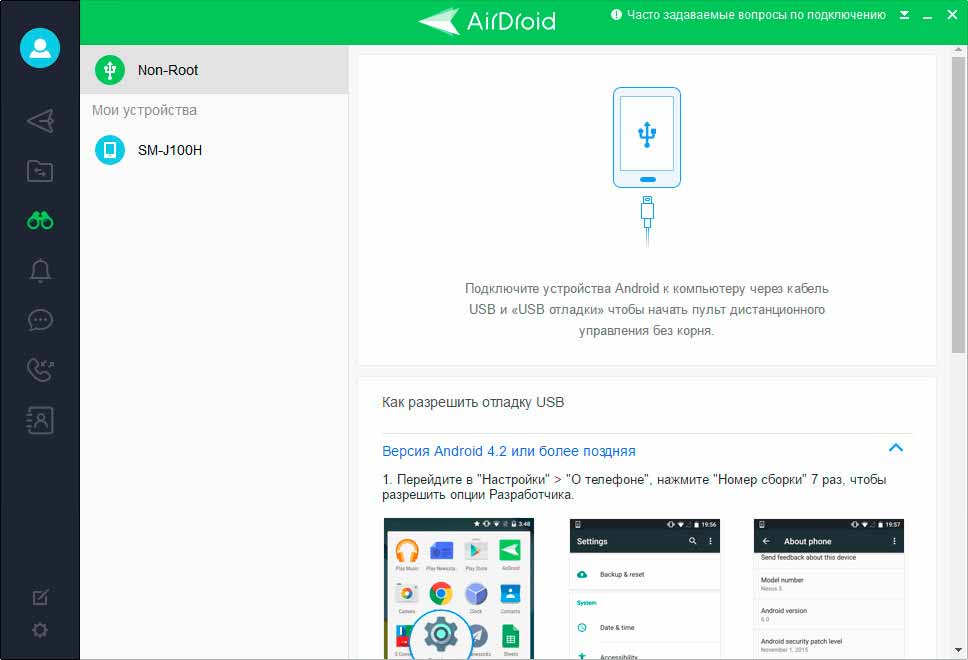
В верхней части окна веб-клиента имеется еще одна панель с набором инструментов. Позволяющих в удаленном режиме совершать звонки, отправлять и читать SMS.
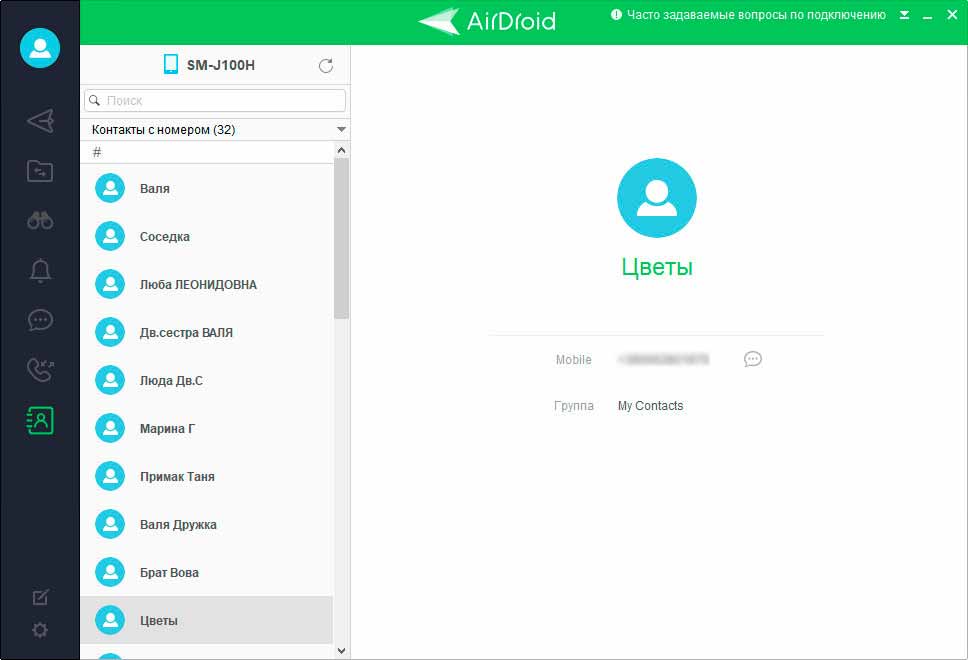

Заключение
Будучи ориентированным на широкий круг пользователей, AirDroid прост и легок в использовании. Имеет хорошо продуманное юзабилити. Программа не нуждается в особых настройках. Предоставляет полный набор функций для удаленного управления мобильными устройствами.
Включая такие функции как видеонаблюдение, запись звука и экрана, пользоваться AirDroid можно бесплатно, однако в этом случае некоторые функции будут недоступны. Также в бесплатном режиме действует ограничение на объем передаваемых данных — всего 200 Мб в месяц.
Источник: soft-click.ru